SAMSUNG PS-50Q91H User Manual [fr]
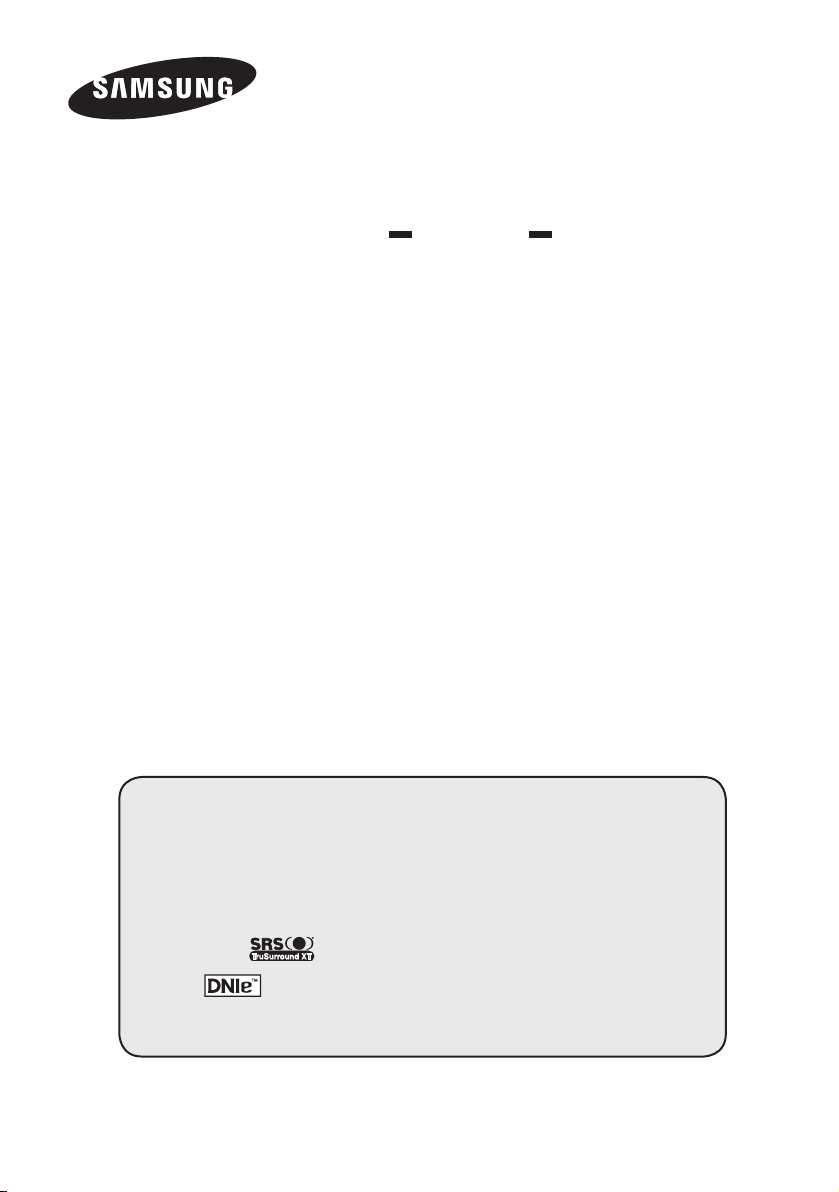
ECRAN A PLASMA TELEVISEUR
(ECRAN A PLASMA)
Manuel d’utilisation
Avant de faire fonctionner l’appareil,
lisez avec attention ce manuel
et conservez-le en vue d’une utilisation ultérieure.
MENUS A L’ECRAN
Image dans l’image (PIP)
Mode éco.
TELETEXTE (Option)
SRS TruSurround XT
Digital Natural Image engine
(Moteur d’images numériques d’aspect naturel)
Enregistrez votre produit à l’adresse www.samsung.com/global/register
Enregistrez ici votre modèle et votre numéro de série pour un usage ultérieur.
▪ Modèle _______________ ▪ N° de série _______________
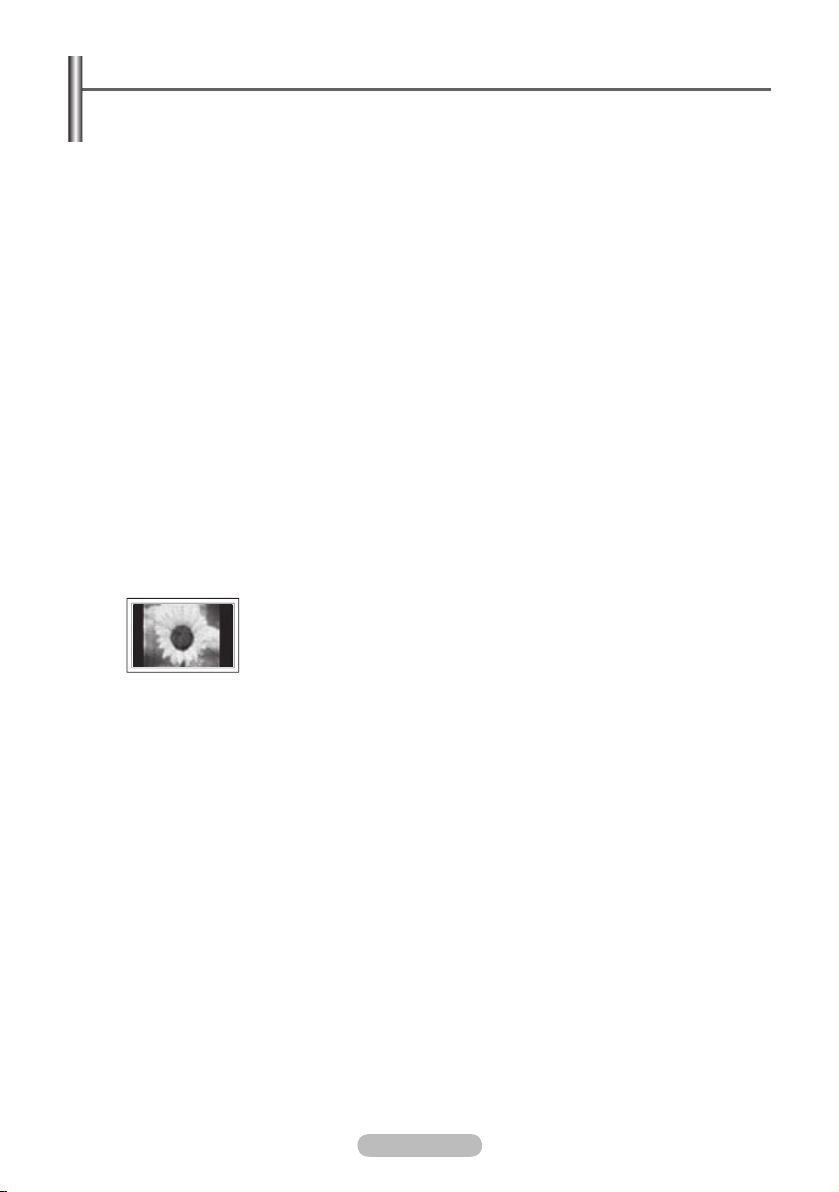
Instructions d’utilisation
Rémanence à l’écran
Ne figez pas d’images (telle qu’une image de jeu vidéo ou de PC branché à l’écran à plasma) sur
l’écran du moniteur à plasma pendant plus de deux heures car cela peut entraîner une rémanence
à l’écran. Cette rémanence est également appelée “brûlure d’écran”. Pour éviter la rémanence,
réduisez le niveau de contraste ou de luminosité de l’écran lorsque vous affichez une image figée.
Hauteur
L’écran à plasma est normalement conçu pour être utilisé à une altitude inférieure à 2000 m. Il peut
fonctionner de façon anormale au-dessus de 2 000 m d’altitude. Ne l’installez pas et ne le faites donc
pas fonctionner dans ces conditions.
Chaleur diffusée sur la partie supérieure du téléviseur à plasma
Le dessus de l’appareil peut chauffer en cas d’utilisation prolongée, car la chaleur s’échappe du
panneau par le trou d’aération situé dans la partie supérieure du produit. Ce phénomène est normal
et n’indique aucunement la présence d’un défaut ou d’un dysfonctionnement. Il convient cependant
d’empêcher les enfants de toucher à la partie supérieure de l’écran.
Le produit fait un bruit de “claquement”.
Ce bruit de “claquement” risque d’être perceptible lorsque le produit se contracte ou s’étend suite à
un changement du milieu ambiant, tel que la température ou l’humidité. Ce phénomène est normal et
ne constitue pas un défaut.
Défauts de cellule
L’écran à plasma utilise un panneau constitué de 1 230 000 (niveau SD) à 3 150 000 (niveau HD)
pixels dont la fabrication fait appel à une technologie avancée. Il se peut toutefois que des points
clairs ou sombres apparaissent à l’écran. Ils n’ont aucune incidence sur la performance du produit.
Evitez d’utiliser le téléviseur à plasma à des températures inférieures à 5°C (41°F).
Une image figée affichée pendant une période prolongée peut endommager définitivement
l’écran PDP.
Rémanence de l’image à l’écran.
Une rémanence partielle de l’image peut éventuellement se produire si des images figées de jeux
vidéo et d’un PC restent affichées pendant un certain temps. Pour empêcher ce phénomène,
réduisez la luminosité et le contraste en cas d’affichage d’images figées.
Garantie
- La garantie ne couvre pas les dommages causés par la rémanence.
- Les brûlures ne sont pas couvertes par la garantie.
Installation
Contacter un centre de service agréé si le téléviseur est destiné à une installation dans des
endroits exposés à la poussière, à des températures faibles ou élevées, à une forte humidité,
à des substances chimiques et s’il a été prévu pour fonctionner en permanence, comme dans
des aéroports, des gares ferroviaires, etc. Le non-respect de ce qui précède peut gravement
endommager le téléviseur.
Visionner pendant longtemps le téléviseur à plasma en format 4/3 risque de
laisser apparaître des traces de bordures sur la gauche, sur la droite et au
centre de l’écran. Ces traces sont dues à la différence de luminosité sur l’écran.
Lire un DVD ou un jeu vidéo sur console risque de provoquer un effet similaire
sur l’écran. Les dommages provoqués par l’effet susmentionné ne sont pas
couverts par la garantie.
© 2007 Samsung Electronics Co., Ltd. All rights reserved.
Français - 2
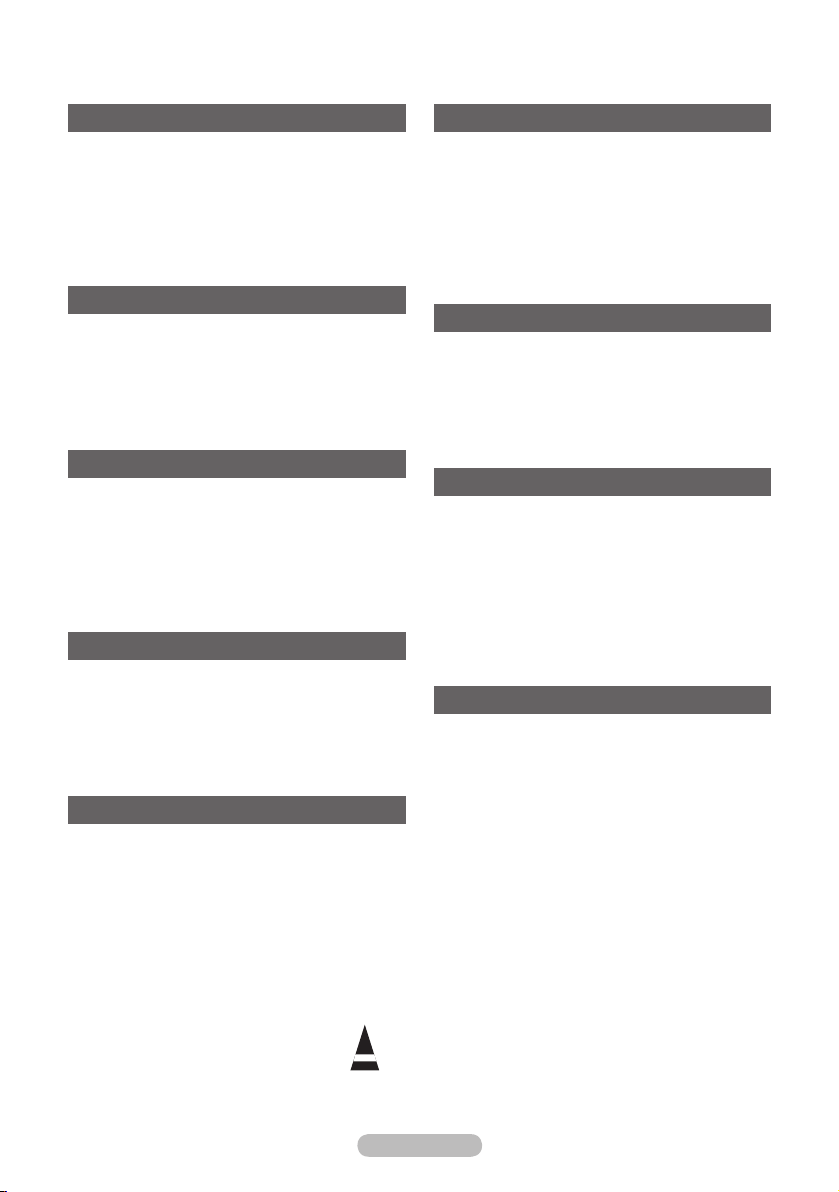
Français - 3
Sommaire
Informations générales
Instructions d’utilisation ................................... 2
Vérification des pièces .................................... 4
Utilisation de la base-support .......................... 4
Panneau de configuration .............................. 5
Panneau de connexion ...................................6
Présentation de la télécommande
(en fonction du modèle) .................................. 8
Fonctionnement
Mise en marche et arrêt de votre téléviseur .... 9
Affichage des menus .................................... 10
Arrêt sur image ............................................. 10
Fonction Plug & Play ..................................... 10
Visualisation d’une source de signal externe ..... 12
Modification du nom des périphériques ........12
Gestion des canaux
Mémorisation automatique des canaux ........13
Organisation des canaux mémorisés ............ 13
Mémorisation manuelle des canaux ............. 14
Ajout/verrouillage de canaux ......................... 15
Attribution de noms aux canaux .................... 16
Réception nette des canaux grâce
au réglage fin ................................................ 16
Réglage de l’image
Changement de la norme Image .................. 17
Personnalisation des paramètres d’image .... 17
Réglages des détails de l’image ...................18
Sélection de la taille de l’image ..................... 19
NR numérique / Couleur active / DNIe /
Movie Plus .................................................... 20
Réglage du son
Fonctions audio ............................................. 21
Sélection du mode Son
(en fonction du modèle) ................................ 22
Description des fonctions
Fonctions d’horloge ....................................... 23
Langue / Ecran Bleu / Mélodie / Effet lumineux /
Mode éco. / Niveau noir HDMI ...................... 24
Utilisation du mode Jeu ................................. 25
Réglage de la fixation murale
(vendue séparément) .................................... 25
Affichage image dans l’image (PIP) .............. 26
Protection contre la brûlure d’écran .............. 27
Affichage PC
Configuration de votre logiciel PC
(basée sur Windows XP) .............................. 28
Mode d’entrée (PC) ....................................... 29
Réglage du PC .............................................. 30
Branchement de l’ensemble
PC Home cinéma .......................................... 31
About Anynet
Qu’est-ce que Anynet+ ? .............................. 32
Connexion d’appareils Anynet+ ....................32
Configuration d’Anynet+ ............................... 33
Recherche d’appareils Anynet+
et basculement entre des appareils .............. 33
Enregistrement .............................................. 34
Ecoute via un récepteur ................................ 35
Vérifications avant de faire appel au
service d’assistance ...................................... 35
+
Annexe
Fonction de télétexte
(en fonction du modèle) ................................ 36
Réglage de la télécommande
Installation du support mural ......................... 43
Assemblage de la base-support
(en fonction du modèle) ................................ 44
Dépannage ................................................... 44
Caractéristiques ............................................ 45
........................ 38
Symboles
Appuyez sur
☛ ➢
Important
Remarque
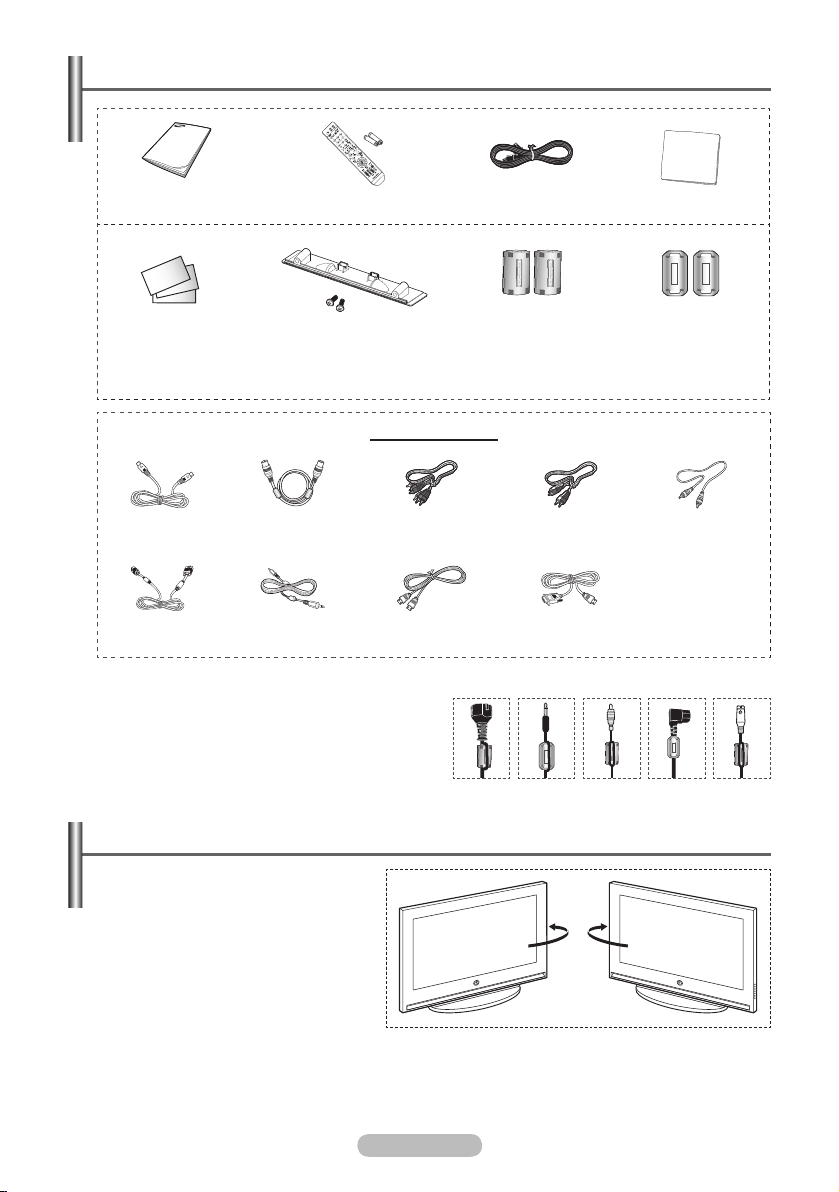
Vérification des pièces
Manuel d’utilisation Télécommande/piles AAA Cordon d’alimentation Chiffon de nettoyage
Carte de garantie/
Carte d’enregistrement/
Manuel de sécurité
Capot inférieur / Vis (2ea)
(Reportez-vous à la page 44)
Tore magnétique pour
cordon d’alimentation /
Câble vidéo latéral /
Câble S-Vidéo
Tore magnétique
de câble de casque /
Cordon d’alimentation
Vendu séparément
Câble S-Vidéo Câble d’antenne Câbles composants Câbles audio Câble vidéo
Câble PC Câble audio PC Câble HDMI Câble HDMI/DVI
Tore magnétique (cordon d’alimentation, câble vidéo latéral, câble de casque, Câble S-Vidéo)
➢
Le blindage magnétique sert à protéger les câbles
des interférences. Lors de la connexion d’un câble,
ouvrez le blindage magnétique et rabattez-le
autour du câble.
Utilisation de la base-support
L’écran à plasma doit être soulevé
➢
par plusieurs personnes. Ne posez
jamais l’écran à plasma sur le sol,
car cela pourrait l’endommager.
Conservez toujours l’écran en
position verticale.
Le PDP peut pivoter de 20 degrés
vers la droite et la gauche.
-20° ~ 20°
Français - 4
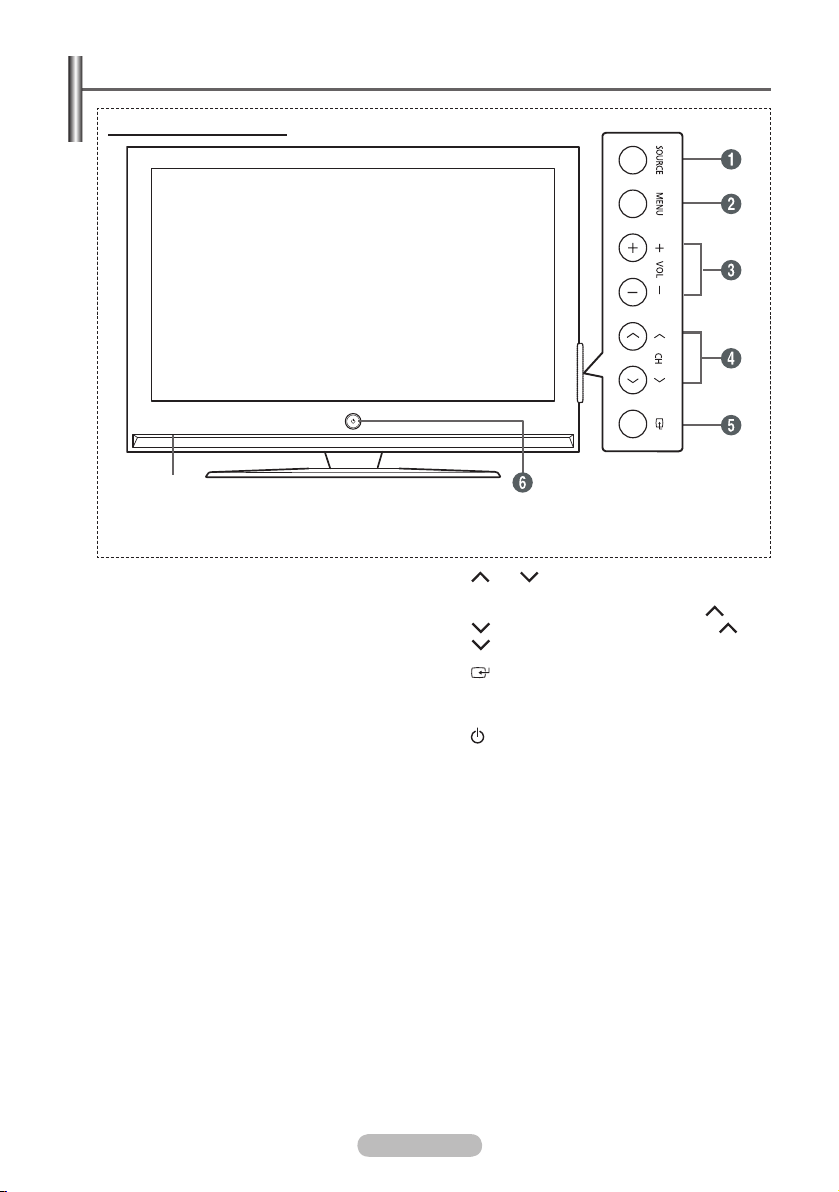
Français - 5
Panneau de configuration
Panneau avant (ou latéral)
Haut-parleur
La couleur et la forme du produit peuvent varier en fonction du modèle.
➢
1
SOURCE
Affiche un menu de toutes les sources
d’entrée disponibles (TV, AV1, AV2, S-Vidéo,
Composant1, Composant2 , PC, HDMI1,
HDMI2 et HDMI3).
2
MENU
Permet d’afficher le menu des fonctions de
votre téléviseur sur l’écran.
3
+ VOL −
Appuyez pour augmenter ou réduire le volume.
Dans le menu affiché à l’écran, utilisez les
boutons + VOL − de la même façon que les
boutons + et − de la télécommande.
4
CH
Permet de changer de canal. Dans le menu
affiché à l’écran, utilisez les boutons CH
de la même façon que les boutons et
de la télécommande.
5
(ENTRE/OK)
Appuyez sur ce bouton pour confirmer votre
choix.
6
Bouton (Marche/Arrêt)
Permet d’allumer et d’éteindre le téléviseur.
Témoin d’alimentation
− Arrêt : Bleu
− Sous tension : Eteint
Capteur de la télécommande
Dirigez la télécommande vers ce point du
téléviseur.
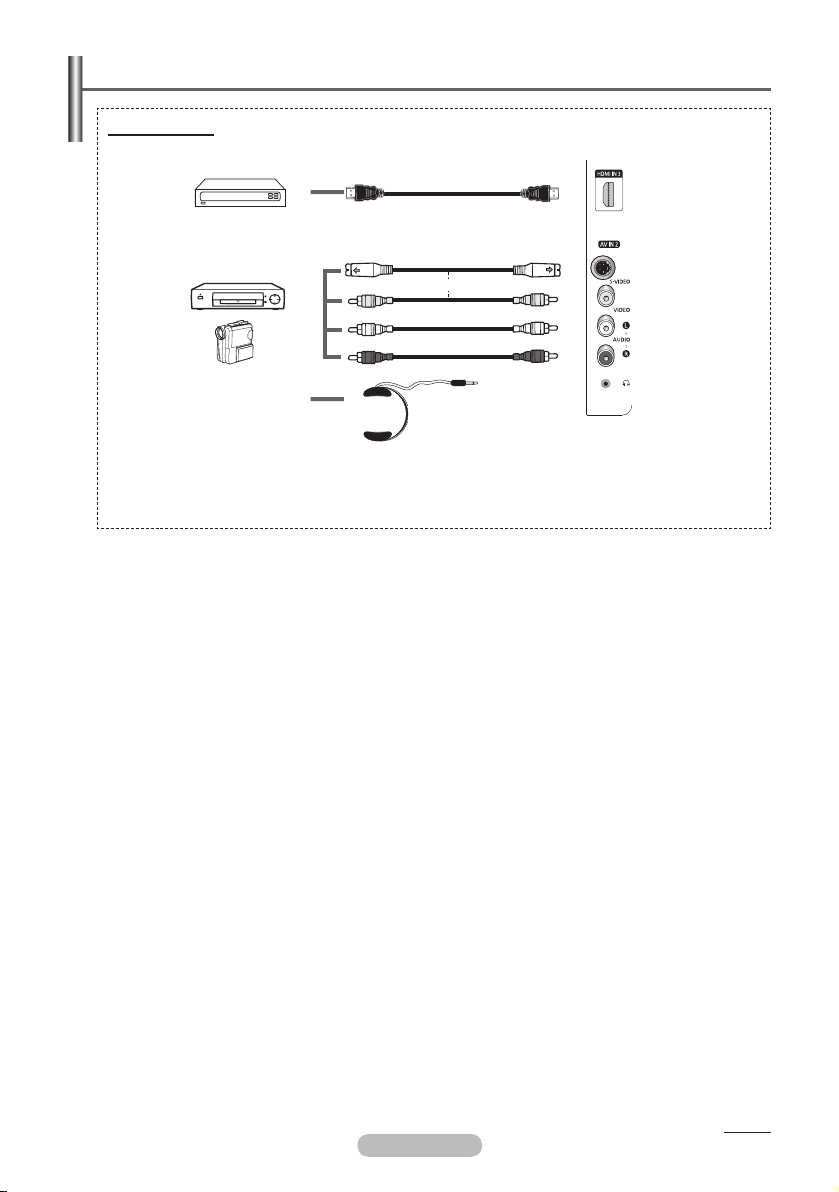
Panneau de connexion
Panneau latéral
1
2
3
La couleur et la forme du produit peuvent varier en fonction du modèle.
➢
En cas de branchement d’un système audio ou vidéo sur le téléviseur, vérifiez que tous les
☛
appareils sont éteints.
Lorsque vous branchez un périphérique externe, faites correspondre les couleurs de la borne de
connexion et du câble.
1
HDMI IN 3
A connecter à la prise HDMI d’un périphérique
équipé d’une sortie HDMI.
2
AV IN2(S-VIDEO ou VIDEO / AUDIO R/L)
Entrées audio et vidéo (S-Vidéo ou Vidéo)
pour périphériques externes, tels qu’un
caméscope ou un magnétoscope.
ou
3
Prise casque
Vous pouvez brancher un casque si vous
souhaitez regarder la télévision sans déranger
les autres personnes présentes dans la pièce.
L’utilisation prolongée d’un casque à un
➢
niveau sonore élevé peut endommager
l’ouïe.
Français - 6
Suite…
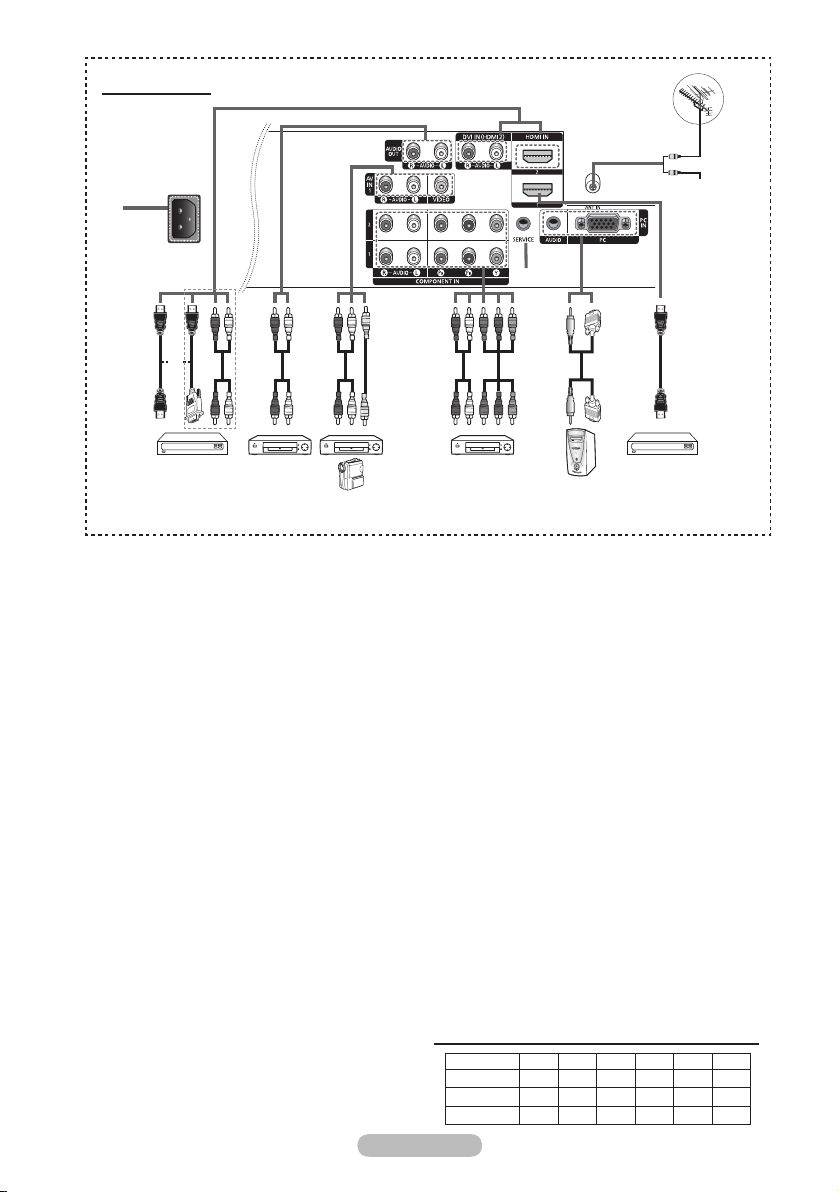
Français - 7
Panneau arrière
9
ou
4
1
ou
Télévision câblée
Réseau
8
La couleur et la forme du produit peuvent varier en fonction du modèle.
➢
En cas de branchement d’un système audio ou vidéo sur le téléviseur, vérifiez que tous les
☛
appareils sont éteints.
Lorsque vous branchez un périphérique externe, faites correspondre les couleurs de la borne de
connexion et du câble.
6
57
3
2
1
ANT IN
Connecteur coaxial 75Ω pour réseau câblé/
hertzien.
2
HDMI IN 1
A connecter à la prise HDMI d’un périphérique
équipé d’une sortie HDMI.
3
PC IN / AUDIO
Pour raccorder la prise de sortie vidéo et audio
de votre PC.
4
SERVICE
Prise pour tests uniquement.
5
COMPONENT IN 1, COMPONENT IN 2
Entrées vidéo (Y/PB/PR) et audio (AUDIO R/L)
pour Component.
6
AV IN 1(VIDEO / AUDIO R/L)
Branchez un câble RCA à un périphérique
audio/vidéo externe approprié tel qu’un
magnétoscope, un lecteur DVD ou un
caméscope.
7
AUDIO OUT(AUDIO R/L)
Connectez les signaux audio RCA du téléviseur
à une source externe, telle qu’un équipement
audio.
8
HDMI IN 2
- A connecter à la prise HDMI d’un périphérique
équipé d’une sortie HDMI. Ces entrées
peuvent également être utilisées comme
connexion DVI à des entrées audio
analogiques séparées.
Cette connexion nécessite un câble
HDMI/DVI en option. Lors de l’utilisation de
l’adaptateur HDMI/DVI en option, les entrées
audio analogiques DVI de votre téléviseur
vous permettent de recevoir le son de gauche
et de droite provenant de votre périphérique
DVI. (Non compatible avec le mode PC)
- Lorsque vous connectez ce produit à un
décodeur, un lecteur DVD, une console de
jeu, etc. via HDMI ou DVI, veillez à le définir
dans un mode compatible avec une sortie
vidéo, comme illustré dans le tableau cidessous. Dans le cas contraire, vous risquez
une distorsion, rupture ou absence d’image.
- N’essayez pas de relier le connecteur HDMI/
DVI à un PC ou une carte graphique pour
ordinateur portable. (Cela afficherait un écran
vide)
DVI IN (HDMI 2) AUDIO R/L
DVI audio outputs for external devices.
9
ENTREE ALIMENTATION
Permet de raccorder le cordon
d’alimentation fourni.
Modes pris en charge pour HDMI et Composant
HDMI/DVI 50Hz X X X O O O
HDMI/DVI 60Hz X O X X O O
Composant
480i 480p 576i 576p 720p 1080i
O O O O O O
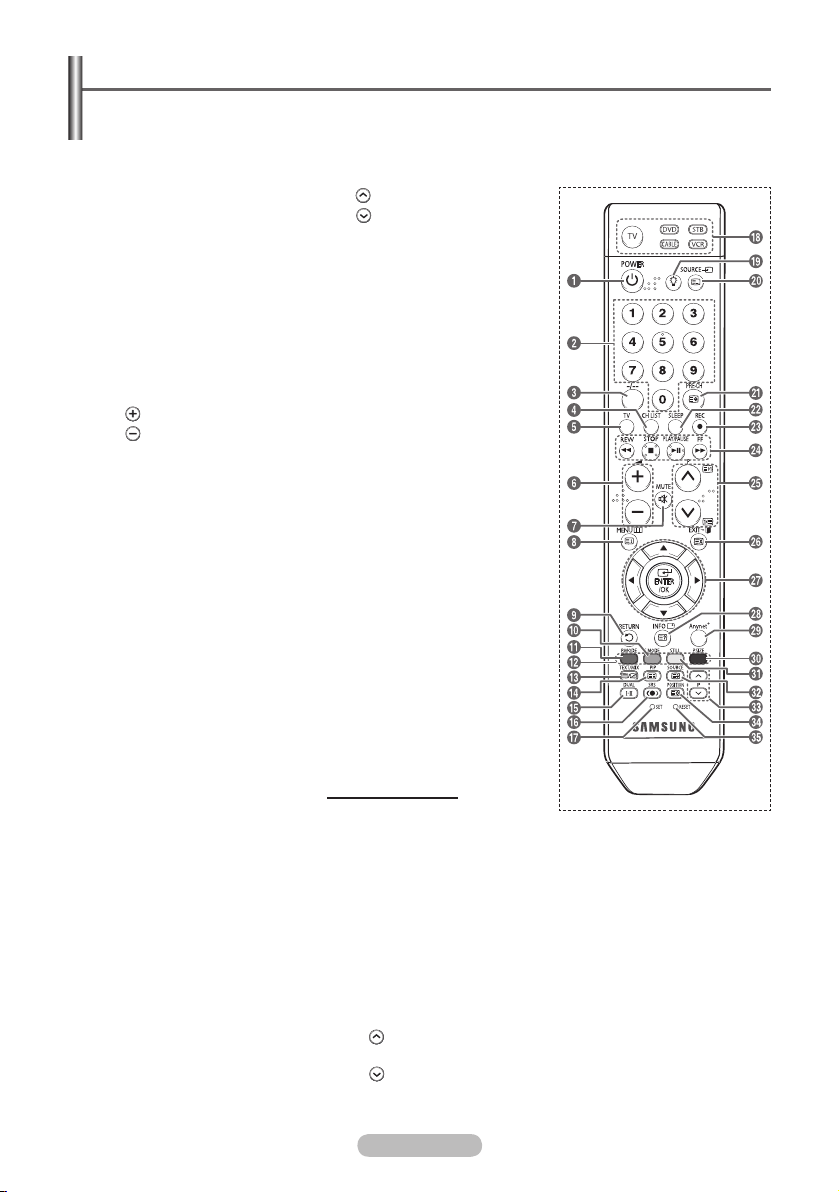
Présentation de la télécommande
Ceci est une télécommande spéciale destinée aux malvoyants. Elle dispose de points Braille sur
➢
les boutons Power, Channel, Volume, STOP et PLAY/PAUSE.
Une lumière intense peut affecter le bon fonctionnement de la télécommande.
1
Bouton POWER (permet
d’allumer et d’éteindre le
téléviseur)
2
Pavé numérique pour
l’accès direct aux canaux
3
Sélection de canaux à 1 ou
2 chiffres
4
Bouton de gestion des
chaînes (Reportez-vous à la
page 15)
5
Sélectionne directement le
mode TV
6
Augmentation du volume
Réduction du volume
7
Suppression temporaire du
son
8
Affiche le menu principal à
l’écran
9
Revient au menu précédent
0
Sélection de l’effet sonore
(reportez-vous à la page 21)
!
Sélection de l’effet d’image
(reportez-vous à la page 17)
$
Marche/Arrêt du mode PIP
%
Sélection du mode Son
(Sound)
^
Bouton du mode
TruSurround XT
&
Configuration de la
télécommande
*
Sélectionne un dispositif
cible qui sera commandé par
la télécommande Samsung
(TV, DVD, décodeur, câble,
magnétoscope)
(
Appuyez pour rétroéclairer
les boutons VOL et CH, et le
bouton de source active (TV,
DVD, CABLE, STB, VCR)
sur la télécommande
)
Sélection de la source
disponible
a
Canal précédent
b
Mise hors tension
automatique
c
Enregistrement de
programmes en direct
(Non disponible)
d
Fonctions du magnétoscope/
lecteur DVD (retour en
arrière, arrêt, lecture/pause,
avance rapide)
e
:Canal suivant
:Canal précédent
f
Permet de quitter le menu
affiché à l’écran
g
Respectivement pour aller à
l’option de menu nécessaire/
Régler la valeur d’une option
h
Permet d’afficher les
informations relatives au
programme en cours
i
Actionne les fonctions
d’affichage Anynet+ et
configure les périphériques
+
Anynet
j
Sélection de la taille de
l’image
k
Mise en pause de l’image
l
Sélection de la source de
l’image secondaire (PIP)
m
Sélection du canal de
l’image secondaire (PIP)
n
Sélection de l’emplacement
de l’image secondaire (PIP)
o
Si la télécommande
ne fonctionne pas
correctement, retirez les
piles, puis appuyez sur le
bouton de réinitialisation
pendant environ 2 à
3 secondes. Replacez les
piles et réessayez d’utiliser
la télécommande.
Fonctions télétexte
(Reportez-vous à la page 36)
8
Index du télétexte
@
Sélection des rubriques
Fastext
#
Affichage télétexte/
informations relatives au
télétexte et programme
normal
$
Pause télétexte
)
Sélection du mode Télétexte
(LIST/FLOF)
a
Page télétexte secondaire
e
P : Page télétexte
suivante
: Page télétexte
P
précédente
Français - 8
f
Annulation du télétexte
h
Activation du télétexte
l
Taille du télétexte
n
Mémorisation du télétexte
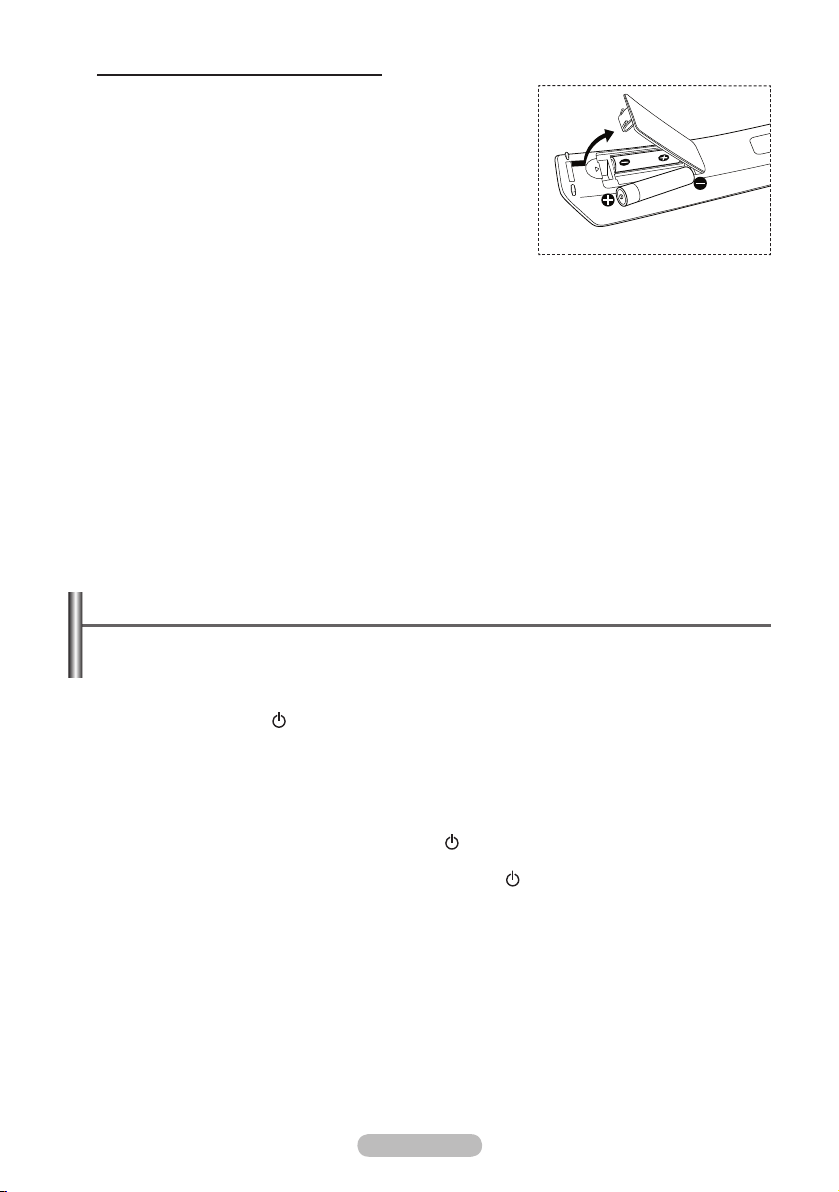
Français - 9
Insertion des piles dans la télécommande
1 Soulevez le couvercle situé à l’arrière de la télécommande
comme indiqué sur la figure.
2 Placez deux piles AAA.
Assurez-vous de faire correspondre les bornes “+”
➢
et “-” des piles avec le schéma situé à l’intérieur du
compartiment.
Ne mélangez pas les types de piles, par exemple une
3 Refermez le couvercle comme indiqué sur la figure.
➢
pile alcaline et une pile manganèse.
Retirez les piles et stockez-les dans un endroit frais et sec
➢
si vous n’utilisez pas la télécommande pendant longtemps.
La télécommande peut être utilisée jusqu’à environ 7 mètres du téléviseur. Dans des conditions
d’utilisation normale du téléviseur, les piles durent environ un an.
Si la télécommande ne fonctionne pas Vérifiez les éléments suivants :
1. Le téléviseur est-il sous tension ?
2. Les bornes + et - des piles ne sont-elles pas inversées ?
3. Les piles sont-elles déchargées ?
4. Le cordon d’alimentation est-il débranché ou y a-t-il une panne de courant ?
5. Une lampe fluorescente ou néon est-elle allumée à proximité ?
Mise en marche et arrêt de votre téléviseur
Le câble secteur est fixé à l’arrière du téléviseur.
1 Branchez la prise mâle du câble secteur à une prise femelle appropriée.
La tension électrique principale est indiquée à l’arrière du téléviseur et la fréquence est de 50 ou
➢
60 Hz.
2 Appuyez sur le bouton (Alimentation) (Marche/Arrêt) placé en façade du téléviseur ou sur le
bouton POWER de la télécommande pour allumer le téléviseur. Le dernier programme que vous
avez regardé est automatiquement sélectionné. Si vous n’avez encore mémorisé aucune chaîne,
aucune image nette n’apparaît. Reportez-vous à la section “Mémorisation automatique des canaux”,
page 13, ou à la section “Mémorisation manuelle des canaux”, page 14.
Lorsque le téléviseur est allumé pour la première fois, plusieurs réglages de base sont exécutés
➢
automatiquement. Reportez-vous à la section “Fonction - Plug & Play”, pages 10~11.
3 Pour éteindre le téléviseur, appuyez sur le bouton (Marche/Arrêt) sur la façade du téléviseur ou
sur le bouton POWER de votre télécommande.
4 Pour mettre en marche le téléviseur, appuyez sur le bouton (Marche/Arrêt) sur la façade du
téléviseur ou sur le bouton POWER ou les boutons numériques de votre télécommande.
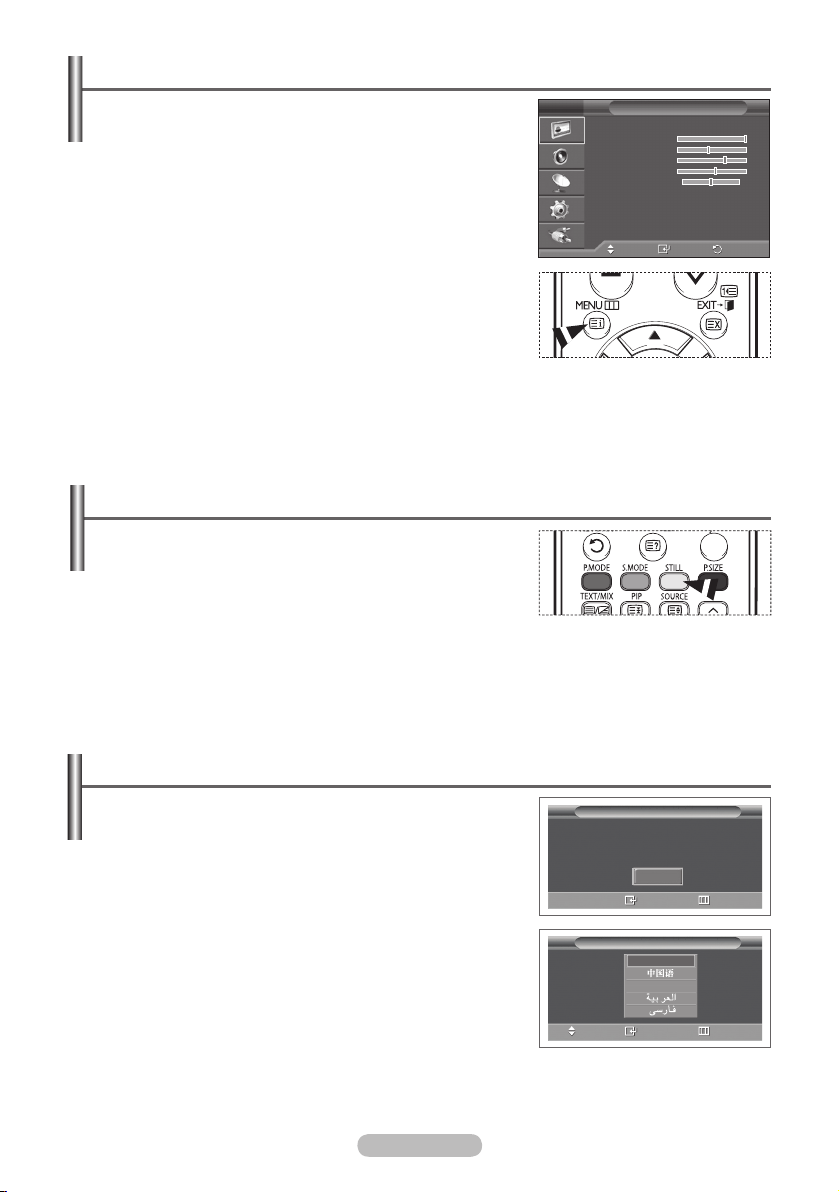
Affichage des menus
1 Appuyez sur le bouton MENU.
Le menu principal s’affiche à l’écran.
Cinq icônes s’affichent sur la gauche : Image, Son, Canal,
Configuration et Entrée.
2 Appuyez sur le bouton ▲ ou ▼ pour sélectionner l’une des
icônes.Appuyez ensuite sur ENTER/OK pour accéder au
sous-menu de l’icône.
3 Appuyez sur le bouton ▲ ou ▼ pour vous déplacer dans le
menu.Appuyez sur le bouton ENTER/OK pour entrer dans les
éléments du menu.
4 Appuyez sur le bouton ▲/▼/◄/► pour modifier les éléments
sélectionnés. Appuyez sur le bouton RETURN pour revenir au
menu précédent.
5 Appuyez sur le bouton EXIT pour quitter le menu.
Arrêt sur image
Lorsque vous regardez un programme télévisé, vous avez
la possibilité de figer l’image en appuyant simplement sur
le bouton “STILL”. Pour revenir en mode de visualisation
normale, appuyez de nouveau sur ce bouton.
Pour éviter les brûlures d’écran, cette fonction s’arrête
➢
automatiquement après 5 minutes.
T V
Mode : Dynamique
Contraste 100
Luminosité 45
Netteté 75
Couleur 55
Teinte V 50 R 50
Nuance Coul. :
Réglages des détails
Plus
Déplacer
Image
Froide1
Entrer
Quitter
Fonction Plug & Play
Lorsque vous allumez le téléviseur pour la première fois,
plusieurs réglages de base s’effectuent l’un après l’autre de
manière automatique.
Les réglages disponibles sont les suivants :
1 Si le téléviseur est en mode Veille, appuyez sur le bouton
POWER de la télécommande. Le message Démarrer Plug &
Play s’affiche Appuyez sur le bouton ENTER/OK.
Le menu Langue s’affiche.
Si aucune langue n’est sélectionnée dans le menu Langue,
➢
celui-ci disparaît au bout de 30 secondes.
2 Sélectionnez la langue appropriée en appuyant de façon
répétée sur le bouton ▲ ou ▼.
Appuyez sur le bouton ENTER/OK. Le message Sélectionnez
le mode Domicile lors de l’installation à domicile. s’affiche.
Français - 10
Démarrer Plug & Play
Langue
Déplacer
Plug & Play
OK
Entrer
Plug & Play
English
Français
Entrer
Quitter
Ignorer
Suite…
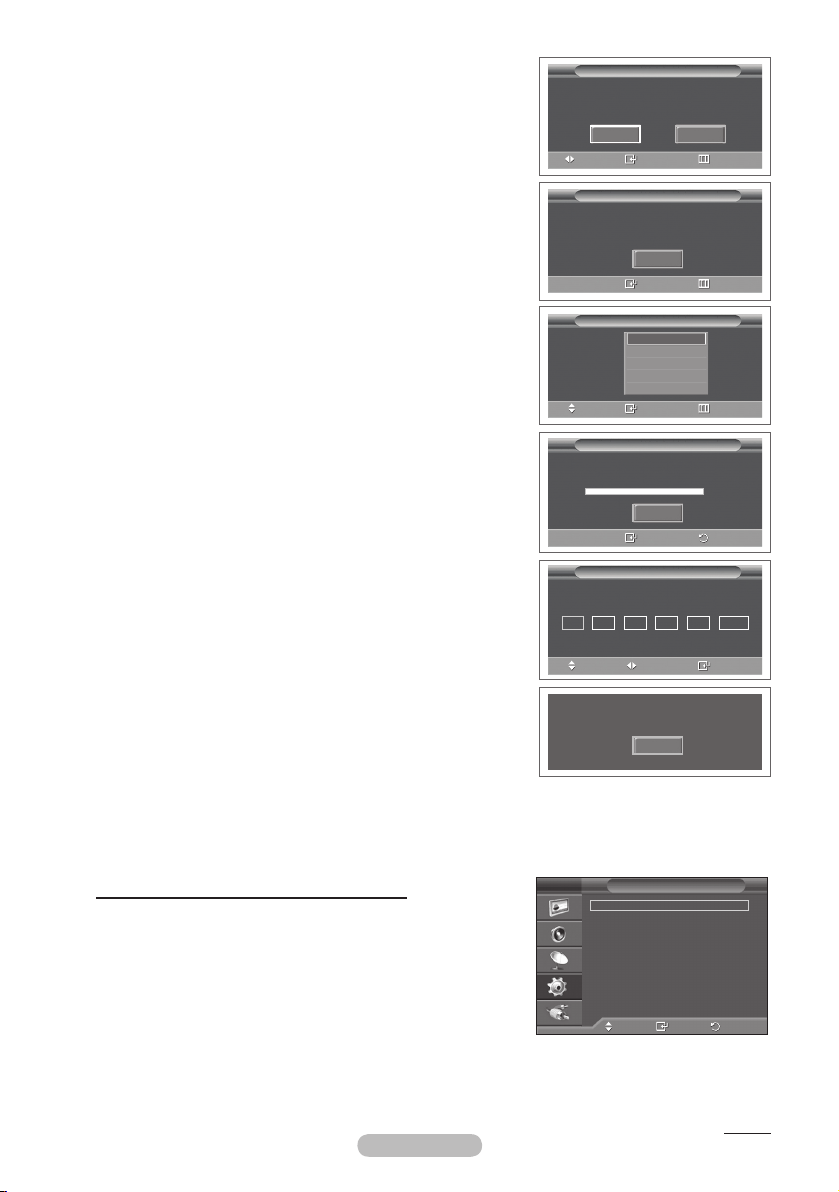
Français - 11
3 Appuyez sur le bouton ◄ ou ► pour sélectionner Magasin ou
Domicile, puis appuyez sur le bouton ENTER/OK. Un message
s’affiche, vous demandant de vérifier l’état de connexion de l’antenne.
La sélection par défaut est Domicile.
➢
Nous vous recommandons de régler le téléviseur sur
le mode Domicile pour une meilleure qualité d’image
dans votre environnement personnel.
Le mode Magasin n’est prévu que pour un usage en
magasins.
Si l’unité est accidentellement définie sur le mode
Magasin et que vous souhaitez revenir au mode
Dynamique (Domicile), appuyez sur le bouton Volume
puis maintenez enfoncé le bouton MENU situé sur le
panneau latéral du téléviseur pendant cinq secondes.
4 avvous que l’antenne est branchée au téléviseur.
Appuyez sur le bouton ENTER/OK. Le menu Zone s’affiche.
5 Sélectionnez votre pays (ou région) en appuyant sur le bouton
▲ ou ▼. Appuyez sur le bouton ENTER/OK.
Le menu Mémorisation Auto s’affiche.
6 Appuyez sur le bouton ENTER/OK pour démarrer la recherche
de canaux.
La recherche de canaux démarrera et se terminera
automatiquement. Une fois que tous les canaux disponibles
sont mémorisés, le menu Réglage Horloge s’affiche
automatiquement. Appuyez sur le bouton ENTER/OK.
Pour arrêter la recherche avant la fin, appuyez sur le
➢
bouton ENTER/OK après avoir sélectionné Arrêter.
7 Appuyez sur le bouton ◄/►/ENTER/OK pour sélectionner
Année, Mois, Date, Heure ou Minute. Effectuez les réglages
en appuyant sur le bouton ◄ ou ►.
Vous pouvez régler directement Mois, Date, Année,
➢
Heure ou Minute à l’aide du pavé numérique de la
Réglage Horloge
télécommande.
8 Appuyez sur le bouton ENTER/OK pour confirmer votre choix.
Le message
➢
La fonction Plug & Play n’est disponible qu’en mode TV.
➢
Plug & Play feature is available in the TV mode only.
Profitez de votre visionnage s’affiche.
Lorsque vous avez terminé, appuyez sur le bouton
ENTER/OK.
Plug & Play
Sélectionnez le mode Domicile lors de
l’installation à domicile.
Magasin
Déplacer
Vérifier l’entrée de l’antenne.
Zone
Déplacer
Mémorisation Auto
P 1 C -- 40 MHz
0 %
Mois Date Année Heure Minute am/pm
01 01
2007
Régler
Profitez de votre visionnage
Domicile
Entrer
Plug & Play
OK
Entrer
Plug & Play
Asie/Eur. occ.
Russie/Eur ori
Chine
Hong Kong/RU
▼
Entrer
Plug & Play
Démarrer
Entrer
Plug & Play
12
Déplacer
OK
Ignorer
Ignorer
Ignorer
Ignorer
00 am
Entrer
Si vous souhaitez réinitialiser ce paramètre…
1 Appuyez sur le bouton MENU pour afficher le menu.
2 Appuyez sur le bouton ▲ ou ▼ pour sélectionner
Configuration, puis appuyez sur le bouton ENTER/OK.
3 Appuyez de nouveau sur le bouton ENTER/OK pour
sélectionner le mode Plug & Play. Le message
Démarrer Plug & Play s’affiche.
T V
Plug & Play
Langue :
Horloge
Mode Jeu : Arrêt
Ecran Bleu :
Mélodie :
PC
PC Home cinéma : Arrêt
Effet lumineux :
Plus
Déplacer
Configuration
Français
Arrêt
Arrêt
Marche
Entrer
Retour
Suite…
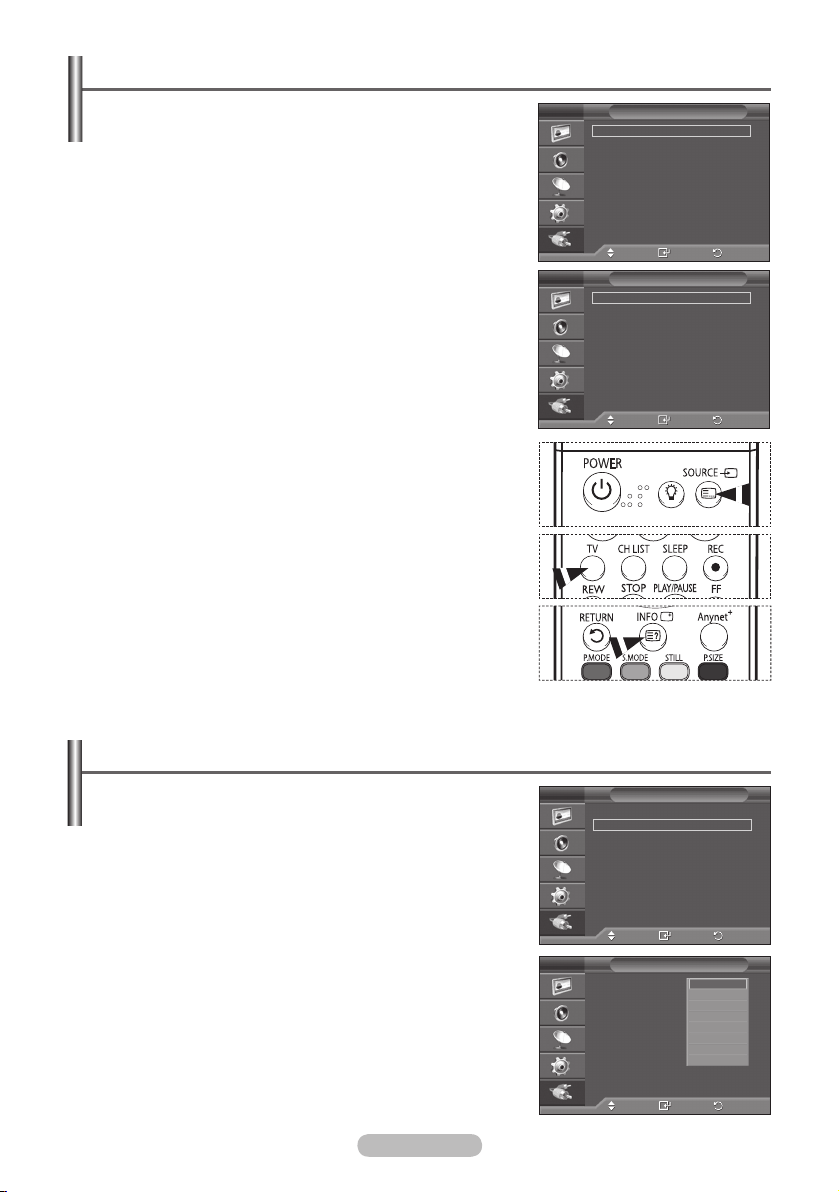
Visualisation d’une source de signal externe
Vous pouvez alterner la visualisation des signaux provenant
des appareils branchés, tels qu’un magnétoscope, un lecteur
T V
de DVD, un décodeur et une source TV (antenne ou câble).
1 Appuyez sur le bouton MENU pour afficher le menu.
2 Appuyez sur le bouton ▲ ou ▼ pour sélectionner Entrée, puis
appuyez sur le bouton ENTER/OK.
3 Appuyez de nouveau sur le bouton ENTER/OK pour
sélectionner Liste Source.
4 Appuyez sur le bouton ▲ ou ▼ pour sélectionner la source de
signal désirée, puis appuyez sur le bouton ENTER/OK.
Sources de signal disponibles :
TV, AV1, AV2, S-Vidéo,
T V
Composant1, Composant2, PC, HDMI1, HDMI2, HDMI3
Seuls les périphériques connectés peuvent être
➢
sélectionnés.
Vous pouvez sélectionner ces options en appuyant sur le
➢
bouton SOURCE de la télécommande.
Pour regarder à nouveau les programmes de télévision,
➢
appuyez sur le bouton TV et sélectionnez le numéro de canal
désiré.
Appuyez sur le bouton INFO de la télécommande pour afficher
➢
la source d’entrée actuelle.
Entrée
Liste Source :
Modif. Nom
Anynet+ (HDMI-CEC)
Déplacer
TV
AV1 :
AV2 :
S-Vidéo :
Composant 1 : −−−−
Composant 2 :
PC :
HDMI1 :
HDMI2 :
HDMI3 : −−−−
Déplacer
TV
Entrer
Liste Source
−−−−
−−−−
−−−−
−−−−
−−−−
−−−−
−−−−
Entrer
Retour
Retour
Modification du nom des périphériques
Vous pouvez modifier le nom de la source externe.
1 Appuyez sur le bouton MENU pour afficher le menu.
2 Appuyez sur le bouton ▲ ou ▼ pour sélectionner Entrée, puis
appuyez sur le bouton ENTER/OK.
3 Appuyez sur le bouton ▲ ou ▼ pour sélectionner Modif. Nom,
puis appuyez sur le bouton ENTER/OK.
4 Appuyez sur le bouton ▲ ou ▼ pour sélectionner la source
externe à modifier, puis appuyez sur le bouton ENTER/OK.
5 Sélectionnez le périphérique désiré en appuyant sur le bouton
▲ ou ▼, puis appuyez sur le bouton ENTER/OK.
Noms de périphérique disponibles :
Magnétoscope, DVD,
D-VHS, Décodeur Câble, Décodeur HD, Décodeur satellite,
Récepteur AV, Récepteur DVD, Jeu, Caméscope, Combo
DVD, Dig Home Rec (enregistreur DVD à disque dur), PC.
6 Appuyez sur le bouton EXIT pour quitter le menu.
Français - 12
T V
T V
Entrée
Liste Source :
Modif. Nom
Anynet+ (HDMI-CEC)
Déplacer
AV1
AV2 :
S-Vidéo :
Composant 1 :
Composant 2 :
PC :
HDMI1 :
HDMI2 :
HDMI3 :
Déplacer
TV
Entrer
Modif. Nom
: −−−−
−−−−
Magnétoscope
−−−−
−−−−
−−−−
Décodeur Câble
−−−−
Décodeur HD
−−−−
Décodeur satellite
−−−−
−−−−
Entrer
−−−−
DVD
D-VHS
▼
Retour
Retour
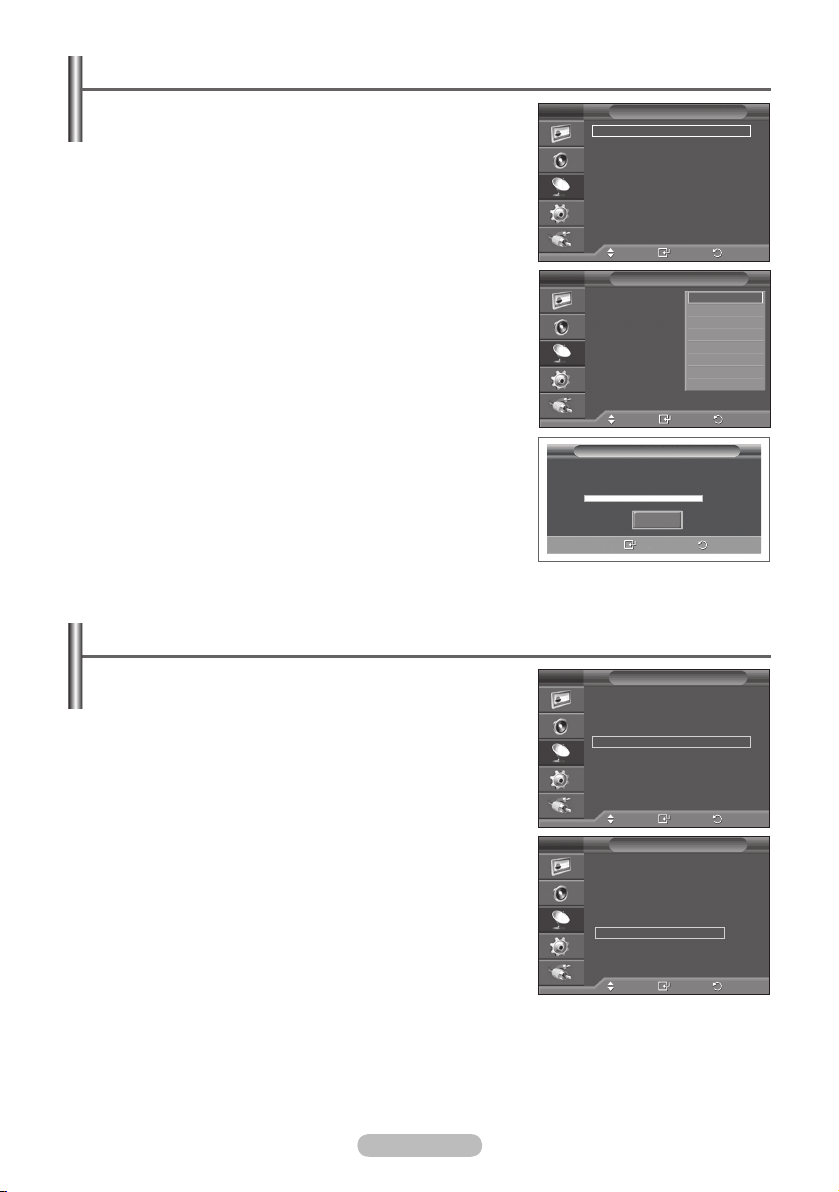
Français - 13
Mémorisation automatique des canaux
Vous pouvez chercher les plages de fréquence disponibles par
balayage (leur disponibilité dépend de votre pays).
T V
Il est possible que les numéros de programme attribués
automatiquement ne correspondent pas aux numéros de
programme souhaités ou réels. Vous pouvez toutefois trier les
numéros manuellement et supprimer les canaux que vous ne
souhaitez pas regarder.
1 Appuyez sur le bouton MENU pour afficher le menu.
2 Appuyez sur le bouton ▲ ou ▼ pour sélectionner Canal, puis
appuyez sur le bouton ENTER/OK.
3 Appuyez sur le bouton ENTER/OK pour sélectionner Zone.
T V
4 Sélectionnez votre pays à l’aide du bouton ▲ ou ▼, puis
appuyez sur le bouton ENTER/OK.
5 Appuyez sur le bouton ▲ ou ▼ pour sélectionner
Mémorisation Auto, puis appuyez sur le bouton ENTER/OK.
6 Appuyez sur le bouton ENTER/OK pour démarrer la recherche.
La recherche s’arrête automatiquement.
Pour arrêter la recherche avant la fin, appuyez sur le
➢
bouton RETURN ou ENTER/OK.
Organisation des canaux mémorisés
Cette opération vous permet de changer les numéros de
programme des canaux mémorisés.
Cette opération peut s’avérer nécessaire après l’utilisation de
la mémorisation automatique.
1 Appuyez sur le bouton MENU pour afficher le menu.
2 Appuyez sur le bouton ▲ ou ▼ pour sélectionner Canal, puis
appuyez sur le bouton ENTER/OK.
3 Appuyez sur le bouton ▲ ou ▼ pour sélectionner Tri des
canaux, puis appuyez sur le bouton ENTER/OK.
4 Sélectionnez le canal que vous voulez déplacer en appuyant
sur le bouton ▲ ou ▼, puis appuyez sur le bouton ENTER/OK.
5 Sélectionnez le numéro du programme à attribuer au canal en
appuyant sur le bouton ▲ ou ▼.
Appuyez sur le bouton ENTER/OK. La chaîne est déplacée
vers sa nouvelle position et toutes les autres chaînes sont
replacées en conséquence.
6 Répétez les étapes 4 à 5 jusqu’à ce que vous ayez déplacé
tous les canaux vers les numéros de programme de votre
choix.
7 Appuyez sur le bouton EXIT pour quitter le menu.
T V
T V
Canal
Asie/Eur. occ.
Retour
Asie/Eur. occ.
Asie/Eur. occ.
Russie/Eur ori
Chine
Hong Kong/RU
Australie
NZL/Indon.
Afr. du Sud
Amérique
Retour
Retour
Asie/Eur. occ.
Retour
Nom station
Retour
Zone :
Mémorisation Auto
Mémorisation Manuelle
Gestionnaire de Chaînes
Tri des canaux
Nom station
Réglage fin
Déplacer
Zone :
Mémorisation Auto
Mémorisation Manuelle
Gestionnaire de Chaînes
Tri des canaux
Nom station
Réglage fin
P 1 C -- 40 MHz
0 %
Zone :
Mémorisation Auto
Mémorisation Manuelle
Gestionnaire de Chaînes
Tri des canaux
Nom station
Réglage fin
Prog. Ch.
0 C−−
1 C76
2 C5
3 C6
4 C7
Entrer
Canal
Déplacer
Entrer
Mémorisation Auto
Démarrer
Entrer
Canal
Déplacer
Entrer
Tri des canaux
Déplacer
Entrer
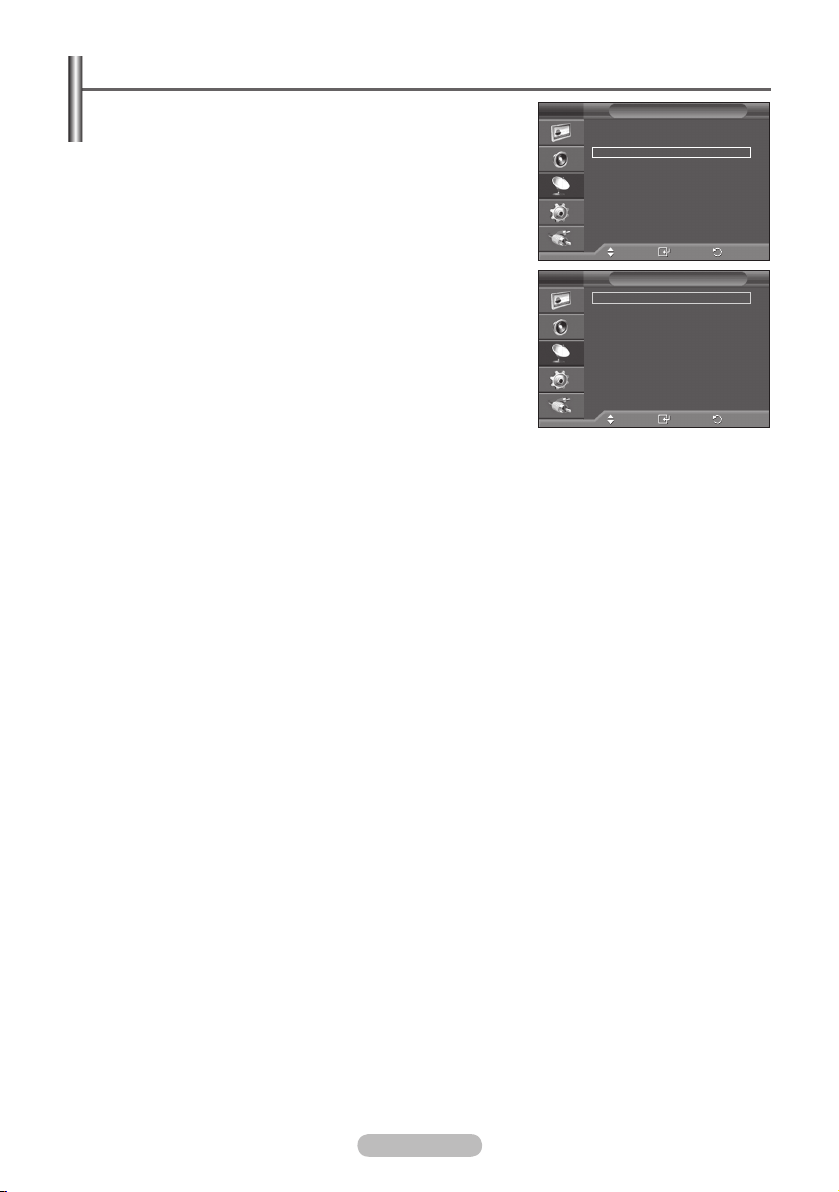
Mémorisation manuelle des canaux
Vous pouvez mémoriser les canaux de télévision, y compris
ceux reçus via les réseaux câblés.
Lors de la mémorisation manuelle des canaux, vous pouvez
choisir:
de mémoriser ou non chaque canal trouvé ;
le numéro du programme qui vous servira à identifier chaque
canal mémorisé.
T V
Zone :
Mémorisation Auto
Mémorisation Manuelle
Gestionnaire de Chaînes
Tri des canaux
Nom station
Réglage fin
Canal
Asie/Eur. occ.
1 Appuyez sur le bouton MENU pour afficher le menu.
2 Appuyez sur le bouton ▲ ou ▼ pour sélectionner Canal, puis
appuyez sur le bouton ENTER/OK.
3 Appuyez sur le bouton ▲ ou ▼ pour sélectionner Mémorisation
Manuelle, puis appuyez sur le bouton ENTER/OK.
4 Sélectionnez l’option désirée en appuyant sur le bouton ▲ ou
▼, puis appuyez sur le bouton ENTER/OK.
5 Lorsque vous êtes satisfait du réglage, appuyez sur le bouton
T V
Déplacer
Mémorisation Manuelle
Programme :
Système de Couleur
Système Sonore :
Canal :
Recherche :
Mémoriser :
Entrer
P 1
: Auto.
BG
C 4
63 MHz
?
Retour
ENTER/OK.
6 Appuyez sur le bouton EXIT pour quitter le menu.
Déplacer
Entrer
Programme (numéro de programme à attribuer à une chaîne)
Retour
− Appuyez sur le bouton ▲ ou ▼ jusqu’à ce que vous trouviez
le numéro correct.
Vous pouvez également saisir le numéro de canal directement à l’aide des boutons
➢
numériques (0~9) de la télécommande.
Système de Couleur: Auto./PAL/SECAM/NTSC4.43/NTSC3.58
− Appuyez sur le bouton ▲ ou ▼ pour sélectionner la norme de couleurs désirée.
Système Sonore: BG/DK/I/M
− Appuyez sur le bouton ▲ ou ▼ pour sélectionner la norme audio désirée.
Canal (si vous connaissez le numéro de la chaîne à mémoriser)
− Appuyez sur le bouton ▲ ou ▼ pour sélectionner C (canal hertzien) ou S (canal câblé).
− Appuyez sur le bouton ► , puis sur le bouton ▲ ou ▼ pour sélectionner le numéro de votre choix.
Vous pouvez également sélectionner le numéro de canal directement en appuyant sur le pavé
➢
numérique (0~9).
S’il n’y a aucun son ou si le son est anormal, re-sélectionnez la norme son désirée.
➢
Recherche (lorsque vous ne connaissez pas les numéros de chaîne)
− Appuyez sur le bouton ▲ ou ▼ pour démarrer la recherche.
− Le syntoniseur balaie la plage de fréquences jusqu’à ce que vous receviez la première chaîne ou
la chaîne que vous avez sélectionnée à l’écran.
Mémoriser (permet de mémoriser la chaîne et le numéro de programme correspondant)
− Sélectionnez OK en appuyant sur le bouton ENTER/OK.
Mode Canal
☛
P (Mode Programme): A la fin du réglage, des numéros de position compris entre P00 et
P99 sont attribués aux stations de radiodiffusion de votre zone. Dans ce mode, vous pouvez
sélectionner un canal en saisissant son numéro de position.
C (mode chaîne hertzienne): dans ce mode, vous pouvez sélectionner un canal en saisissant le
numéro attribué à chacune des stations de télédiffusion.
S (mode chaîne câblée): dans ce mode, vous pouvez sélectionner un canal en saisissant le
numéro attribué à chacun des canaux câblés.
Français - 14
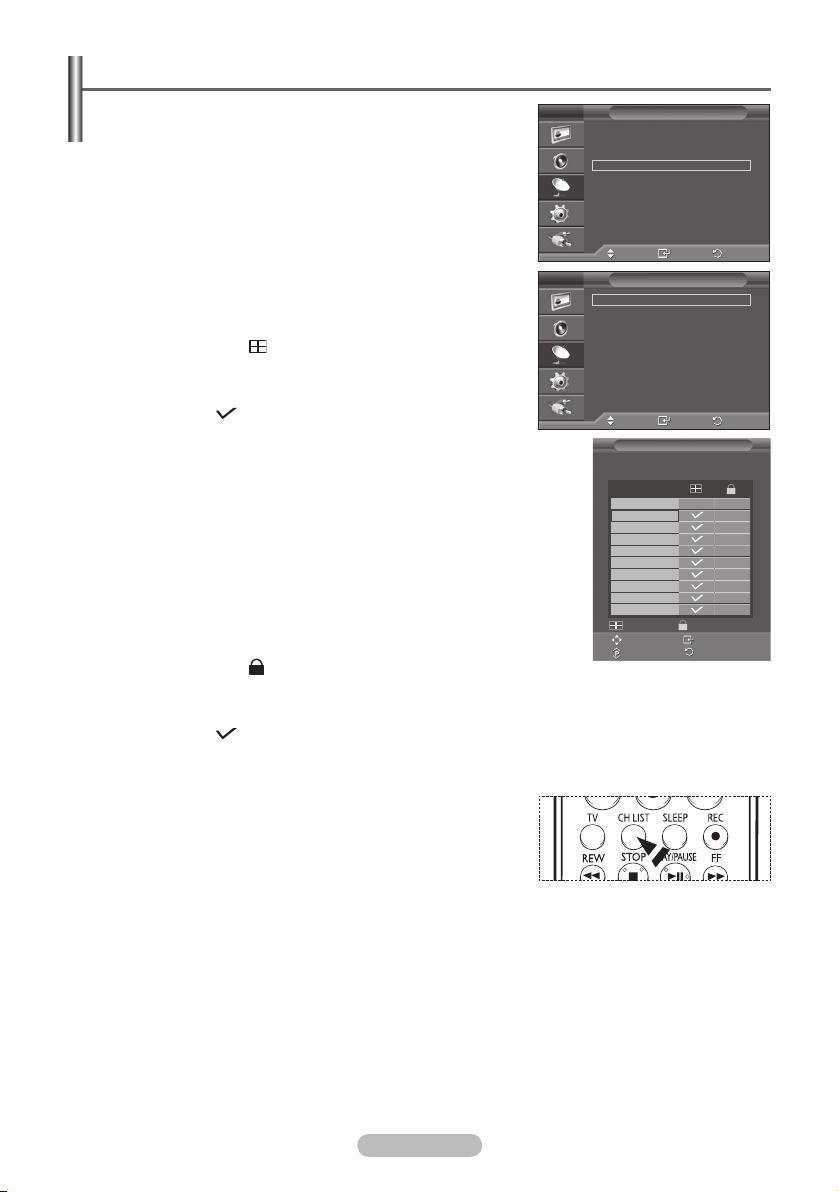
Français - 15
Ajout/verrouillage de canaux
A l’aide de la fonction Liste des chaînes, vous pouvez aisément
verrouiller ou ajouter des canaux.
T V
1 Appuyez sur le bouton MENU pour afficher le menu.
2 Appuyez sur le bouton ▲ ou ▼ pour sélectionner Canal, puis
appuyez sur le bouton ENTER/OK.
3 Appuyez sur le bouton ▲ ou ▼ pour sélectionner Gestionnaire
de Chaînes, puis appuyez sur le bouton ENTER/OK.
Ajout de canaux
A l’aide de la fonction Liste des chaînes, vous pouvez aisément
ajouter des canaux.
T V
4 Appuyez à nouveau sur le bouton ENTER/OK pour sélectionner
Liste des chaînes.
5 Passez au champ ( ) en appuyant sur les boutons
▲/▼/◄/►, sélectionnez un canal à ajouter et appuyez sur le
bouton ENTER/OK pour l’ajouter.
Si vous appuyez à nouveau sur le bouton ENTER/OK, le
➢
symbole ( ) à côté du canal disparaît et le canal n’est
pas ajouté.
Verrouillage de canaux
Cette fonction, qui bloque la vidéo et coupe le son, vous permet
d’éviter toute utilisation non autorisée, par des enfants par
exemple, qui pourraient visionner des programmes ne leur étant
pas destinés.
6 Appuyez sur le bouton ▲ ou ▼ pour sélectionner Verrouillage
Parental, puis appuyez sur le bouton ENTER/OK.
7 Sélectionnez Marche en appuyant sur le bouton ▲ ou ▼, puis
appuyez sur le bouton ENTER/OK.
8 Appuyez sur le bouton ▲ ou ▼ pour sélectionner Liste des
chaînes, puis appuyez sur le bouton ENTER/OK.
9 Passez au champ ( ) en appuyant sur les boutons ▲/▼/◄/►,
sélectionnez un canal à verrouiller et appuyez sur le bouton
ENTER/OK pour l’ajouter.
Si vous appuyez à nouveau sur le bouton ENTER/OK, le
➢
symbole ( ) à côté du canal disparaît et le verrouillage du
canal est annulé.
Un écran bleu s’affiche lorsque le verrouillage parental est activé.
➢
10 Appuyez sur le bouton EXIT pour quitter le menu.
Vous pouvez sélectionner ces options en appuyant sur le
➢
bouton CH LIST de la télécommande.
Zone :
Mémorisation Auto
Mémorisation Manuelle
Gestionnaire de Chaînes
Tri des canaux
Nom station
Réglage fin
Liste des chaînes
Verrouillage Parental
Canal
Déplacer
Entrer
Gestionnaire de Chaînes
: Arrêt
Déplacer
Entrer
Liste des chaînes
P 1 C 4
Prog.
0 C -
-
1 C 4
2 C 24
3 C 2
4 C 5
5 C 80
6 C 7
7 C 36
8 C 52
9 C 11
Ajouter Verrouil.
Déplacer Entrer
Page
Asie/Eur. occ.
Retour
Retour
Retour
1 / 10
▲
▼
